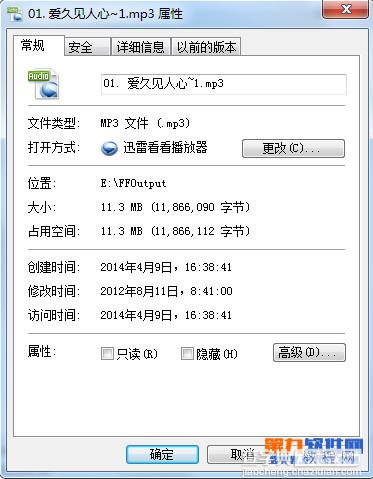用格式工厂把flac音频格式转换成mp3音频格式
发布时间:2017-01-04 来源:查字典编辑
摘要:flac是一种无损的音频格式。音质相对较清晰。很多人都很喜欢下载flac格式的歌曲。但是有些手机是不支持flac格式的。那怎么办呢?重新下载...
flac是一种无损的音频格式。音质相对较清晰。很多人都很喜欢下载flac格式的歌曲。但是有些手机是不支持flac格式的。那怎么办呢?重新下载mp3格式的?这太麻烦了,用格式工厂可以一键转换音频格式,操作也很方便。
下面我们一起来看看如何操作吧。
在电脑上安装“格式工厂”软件,在侧边栏中选择“音频”。在音频中点击“mp3”。

点击进入“mp3”的界面,点击“添加文件”,添加flac格式的音频。如果用户担心输出质量比较差,可以在输出配置中进行设置。
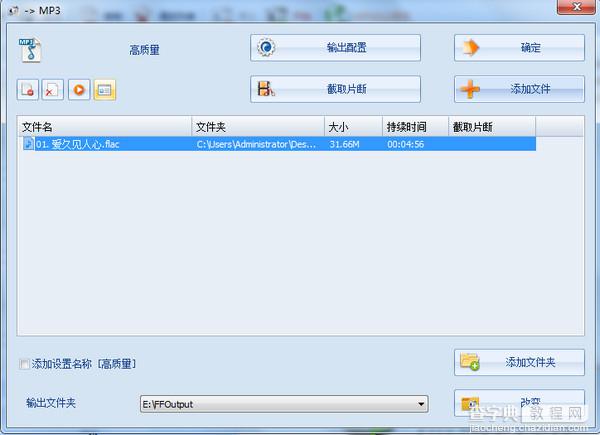
添加了flac音频之后,点击“确定”回到格式工厂的主界面,在主界面的菜单中选择“开始”。那么格式工厂就会自动帮助用户转换格式了。

我们再来看看转换后的音频大小,mp3格式也有十多MB,也不会太差了吧。